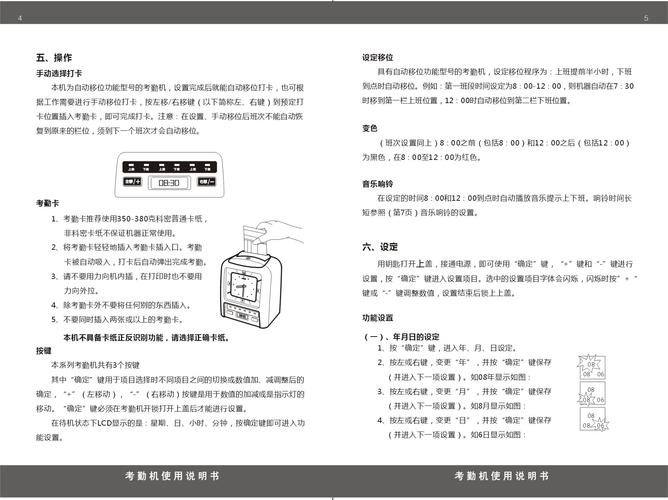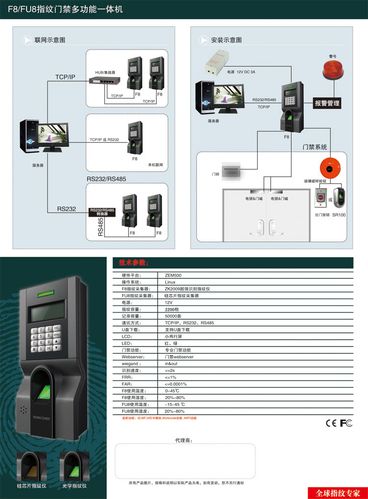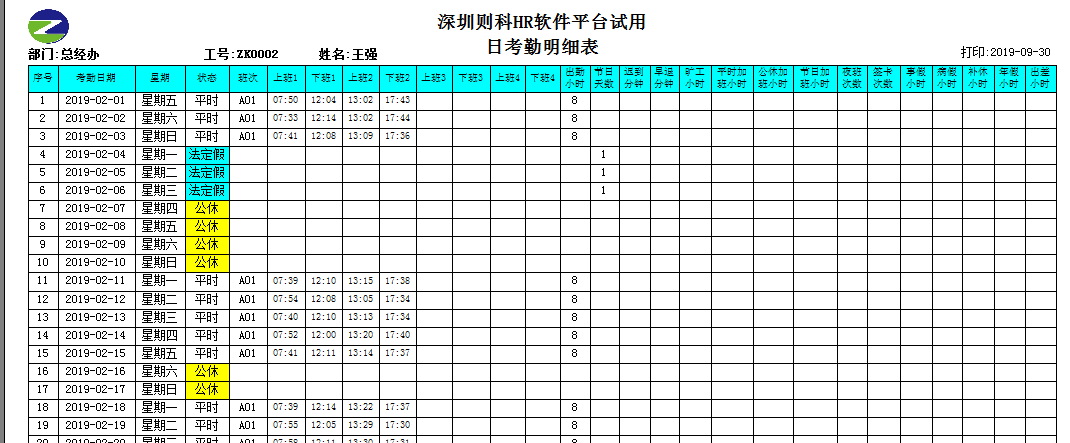1、把中控考勤机通电,打开机器。
2、在考勤机操作面板上按主菜单 [MENU] – [用户管理] – [用户登记] – [指纹登记],屏幕提示“新登记?”按 [OK]键,这个时候要输入员工的工号,输入后按 [OK]确认,此时屏幕提示:“请放手指”。
3、放手指时要注意,被采集者身体相对考勤机要站正。把从指尖开始2/3位置指肚非常饱满的平放在采集器玻璃片上,不要滑动手指,轻轻用力按压,听到“嘀”的一声移开手指,同样进行第2次第3次按压,按压3次为采集了一枚完整的指纹。
4、3次按压完成后,按 [OK] 保存。此时屏幕提示:‘新登记?’我们可按 [ESC] 键,进行备份登记,每个员工可以采集至少2枚指纹,以备其中一个有磨损破裂时使用。
5、备份完成后,按 [OK] 保存,此时屏幕提示:“继续备份吗?”如果要继续进行备份请按 [OK],要结束备份请按 [ESC] ,并进行下一个员工的指纹登记。
6、指纹登记完成后,即可使用所登记的手指进行指纹考勤。依照采集指纹时的按压方法进行即可。按压后,屏幕显示员工的工号,并伴随有机器语音提示“谢谢”。如果按压不成功,则有语音提示“请重按手指”,此时请重新按压手指或更换另一手指按压。
7、在上面第6步操作中,我们只看到了员工的工号,没看到姓名,实际上是可以显示员工的姓名的。请进行以下步骤。
8、在计算机上安装考勤管理系统。放入安装光盘,按屏幕提示进行安装即可,注意要把程序安装路径更改为D盘。
9、把考勤机和计算机进行连接。考勤机和计算机的通讯方式有RS232、RS485、TCP/IP、USB数据线4种直连方式。
10、打开中控ZK考勤管理系统,选种设备名称及相应的连接方式,点 [连接设备]按钮,这进指纹机与电脑就会连接上,可下载数据,上传人员信息。处于正常工作状态。